Лабораторная № 1
advertisement
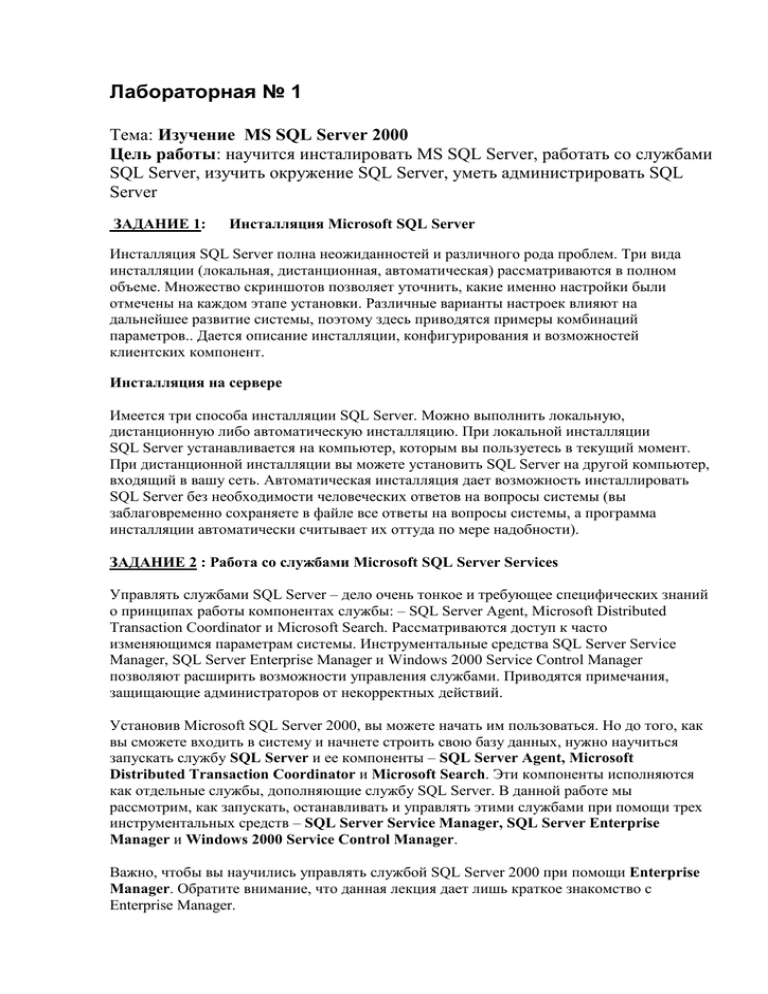
Лабораторная № 1 Тема: Изучение MS SQL Server 2000 Цель работы: научится инсталировать MS SQL Server, работать со службами SQL Server, изучить окружение SQL Server, уметь администрировать SQL Server ЗАДАНИЕ 1: Инсталляция Microsoft SQL Server Инсталляция SQL Server полна неожиданностей и различного рода проблем. Три вида инсталляции (локальная, дистанционная, автоматическая) рассматриваются в полном объеме. Множество скриншотов позволяет уточнить, какие именно настройки были отмечены на каждом этапе установки. Различные варианты настроек влияют на дальнейшее развитие системы, поэтому здесь приводятся примеры комбинаций параметров.. Дается описание инсталляции, конфигурирования и возможностей клиентских компонент. Инсталляция на сервере Имеется три способа инсталляции SQL Server. Можно выполнить локальную, дистанционную либо автоматическую инсталляцию. При локальной инсталляции SQL Server устанавливается на компьютер, которым вы пользуетесь в текущий момент. При дистанционной инсталляции вы можете установить SQL Server на другой компьютер, входящий в вашу сеть. Автоматическая инсталляция дает возможность инсталлировать SQL Server без необходимости человеческих ответов на вопросы системы (вы заблаговременно сохраняете в файле все ответы на вопросы системы, а программа инсталляции автоматически считывает их оттуда по мере надобности). ЗАДАНИЕ 2 : Работа со службами Microsoft SQL Server Services Управлять службами SQL Server – дело очень тонкое и требующее специфических знаний о принципах работы компонентах службы: – SQL Server Agent, Microsoft Distributed Transaction Coordinator и Microsoft Search. Рассматриваются доступ к часто изменяющимся параметрам системы. Инструментальные средства SQL Server Service Manager, SQL Server Enterprise Manager и Windows 2000 Service Control Manager позволяют расширить возможности управления службами. Приводятся примечания, защищающие администраторов от некорректных действий. Установив Microsoft SQL Server 2000, вы можете начать им пользоваться. Но до того, как вы сможете входить в систему и начнете строить свою базу данных, нужно научиться запускать службу SQL Server и ее компоненты – SQL Server Agent, Microsoft Distributed Transaction Coordinator и Microsoft Search. Эти компоненты исполняются как отдельные службы, дополняющие службу SQL Server. В данной работе мы рассмотрим, как запускать, останавливать и управлять этими службами при помощи трех инструментальных средств – SQL Server Service Manager, SQL Server Enterprise Manager и Windows 2000 Service Control Manager. Важно, чтобы вы научились управлять службой SQL Server 2000 при помощи Enterprise Manager. Обратите внимание, что данная лекция дает лишь краткое знакомство с Enterprise Manager. Службы SQL Server Служба – это программа или процесс, выполняющие специфические функции поддержки других программ. Когда вы запускаете SQL Server, в операционной системе Windows NT или Windows 2000 запускается служба SQL Server. Эта служба управляет файлами баз данных, исполняет операторы Transact-SQL (T-SQL), распределяет ресурсы среди пользовательских соединений, исполняющихся одновременно, проверяет непротиворечивость данных и выполняет еще много других задач. Если вы инсталлируете один или несколько экземпляров SQL Server, то службы для отдельных экземпляров SQL Server будут иметь имена MSSQL$ИмяЭкземпляра, где ИмяЭкземпляра – имя экземпляра, назначенное вами при инсталляции. Соответственно, службы SQL Server Agent для экземпляров SQL Server будут иметь имена SQLAGENT$ИмяЭкземпляра. Однако для всех экземпляров SQL Server будет только по одной инсталляции Microsoft Distributed Transaction Coordinator и Microsoft Search. Программные компоненты этих трех служб вы получаете в рамках лицензии на копию SQL Server. Инсталляция SQL Server Agent производится по умолчанию при инсталляции SQL Server. Если у вас не инсталлированы Microsoft Distributed Transaction Coordinator и Microsoft Search, то вы можете снова запустить инсталляционную программу SQL Server, чтобы установить эти компоненты, которые имеют там названия DTC Client Support и Full-Text Search, соответственно. А сейчас мы расскажем, что делает каждая из этих трех служб. SQL Server Agent осуществляет планирование и исполнение заданий, оповещений, извещений и планов обслуживания базы данных. Без этой службы работа администратора баз данных станет гораздо более трудной, а может, вообще невозможной. Благодаря SQL Server Agent можно автоматизировать рутинные процедуры по обслуживанию базы данных. Например, вы можете создать задание, которое будет автоматически выполнять резервное копирование базы данных ежесуточно в 1 час пополуночи, и другое задание, которое будет автоматически выполнять резервное копирование журнала транзакций каждые полчаса. Чтобы следить за производительностью вашей системы, можно создать оповещение о состоянии производительности, которое будет информировать вас, если загруженность центрального процессора сервера превысит 90%. Для решения подобных задач нужно запускать службу SQL Server Agent, которую можно сконфигурировать на автоматический запуск при запуске SQL Server, а можно запускать и вручную. Вам следует сконфигурировать ее на автоматич еский запуск, что будет гарантировать исполнение ваших запланированных заданий, оповещений и извещений. Microsoft Distributed Transaction Coordinator – это администратор транзакций (transaction manager), при помощи которого в транзакции ваших приложений можно включать данные из различных источников, в том числе данные из баз данных с удаленных компьютеров. Это значит, что при помощи одной транзакции можно обновлять данные на многих серверах, доступных через сеть. Администратор транзакций гарантирует, что все обновления станут постоянными для всех источников данных (если транзакция зафиксирована) или, в случае ошибки, что для всех источников данных будет произведен откат всех изменений. Запускайте службу Microsoft Search, когда вам нужна поддержка полнотекстного индексирования и поиска. Благодаря полнотекстному индексированию возможно выполнение более сложного поиска среди данных, содержащих текстовые строки. Например, вы можете искать слова, близкие к заданному слову, или можете искать определенную фразу. Как мы уже говорили, имеется несколько инструментальных средств для остановки и запуска служб SQL Server: SQL Server Service Manager, SQL Server Enterprise Manager и Windows 2000 Service Control Manager. Давайте сначала рассмотрим SQL Server Service Manager, при помощи которого можно управлять службами SQL Server, SQL Server Agent, Microsoft Distributed Transaction Coordinator и Microsoft Search. Создание групп сервера 1. При помощи Enterprise Manager вы можете создавать группы серверов, которые окажутся полезными для решения ваших административных задач. Группы серверов позволяют организовать наборы взаимосвязанных серверов для удобного доступа, подобно тому, как папки позволяют организовывать наборы взаимосвязанных файлов. После этого вы сможете одной командой выполнять действия, которые будут оказывать влияние на все серверы группы, а не повторять одну и ту же команду для каждого сервера*. По умолчанию, при инсталляции SQL Server, создается группа с названием SQL Server Group. Регистрация сервера После того как вы создадите группу SQL Server, вам надо будет зарегистрировать свои локальные или удаленные серверы в качестве членов этой группы. Доступ к свойствам сервера После успешной регистрации вашего сервера с помощью Enterprise Manager вы получаете доступ ко всем его свойствам, базам данных и объектам. Чтобы посмотреть свойства и объекты только что зарегистрированного сервера, сначала раскройте имя группы сервера в левой панели окна Enterprise Manager. Появится список всех серверов из этой группы. Затем раскройте имя сервера, чтобы стали видны его свойства (рис. 10). (В последующих лекциях будет подробно объяснено, как управлять этими свойствами и как их конфигурировать.) Рис. 10. Свойства и объекты сервера Изменение стандартного пароля 1. Все инсталляции SQL Server имеют встроенную административную учетную запись, "sa" ("sa" расшифровывается как system administrator, системный администратор). У новых инсталляций SQL Server, пользовательской учетной записи не назначается никакого пароля. Чтобы обеспечить наивысший уровень защищенности ваших инсталляций SQL Server, учетной записи sa надо назначить пароль. Предупреждение.Вы должны надежно запомнить выбранный пароль. Если вы его забудете, то придется переинсталлировать SQL Server*. Управление другими службами Enterprise Manager можно также применять для управления другими службамикомпонентами SQL Server: SQL Server Agent, Microsoft Distributed Transaction Coordinator и Microsoft Search. Как мы уже говорили раньше, он является единственным инструментальным средством, при помощи которого можно управлять этими службами, так как при помощи Service Control Manager и SQL Server Service Manager службыкомпоненты можно только запускать и останавливать. SQL Server Agent Enterprise Manager имеет удобный пользовательский интерфейс для управления службой SQL Server Agent. Microsoft Distributed Transaction Coordinator Что касается службы Microsoft Distributed Transaction Coordinator, то Enterprise Manager может только запускать ее и останавливать. Для этого раскройте обозначение нужного сервера, а затем раскройте папку Support Services (Поддержка служб) Microsoft Search Чтобы получить доступ к меню с настройками для службы Microsoft Search, раскройте папку Support Services, а затем нажмите правой кнопкой мыши на Full-Text Search (Полнотекстный поиск) в левой или в правой панели. Из этого меню вы можете запускать и останавливать службу Microsoft Search, очищать каталоги полнотекстного поиска, а также просматривать свойства службы. ЗАДАНИЕ 3 : Окружение SQL Server 2000 Microsoft SQL Server 2000 был разработан для поддержки крупных баз данных в различных областях, в том числе связанных с онлайновой обработкой трансакций (OLTP), хранением данных и электронной коммерцией. Для поддержки этих функций SQL Server предоставляет набор инструментальных средств, включающих утилиты командной строки – например bcp.exe, которая копирует данные между SQL Server файлами операционной системы/ Знакомство с Enterprise Manager Утилита SQL Server Enterprise Manager является основным инструментом для администрирования SQL Server 2000. Используя графический интерфейс Enterprise Manager, вы можете: задавать группы экземпляра SQL Server и регистрировать отдельные серверы в пределах группы; конфигурировать все опции SQL Server для каждого зарегистрированного сервера; создавать и администрировать все базы данных SQL Server, объекты, учетные записи, пользователей и разрешения для каждого зарегистрированного сервера; определять и выполнять все административные задачи SQL Server для каждого зарегистрированного сервера; просматривать содержимое таблиц и представлять их с помощью конструктора Query Designer; интерактивно разрабатывать и тестировать SQL операторы, пакеты и сценарии с помощью средства SQL Server Query Analyzer; использовать различные мастера SQL Server. Запуск Enterprise Manager Перед тем, как вы начнете выполнять задачи администрирования, вы должны запустить SQL Server Enterprise Manager. Управление Enterprise Manager будет осуществляться так же, как в любых других программах под Windows. Запустите Enterprise Manager Enterprise Manager предоставляет инструменты, которые вам необходимы для администрирования SQL Server и для создания и сопровождения баз данных. Окно Enterprise Manager разделено на две панели: Console Tree (Дерево консоли) слева и Details Panel (Панель деталей) справа. Элементы в панели Console Tree расположены иерархически, как список папок в Microsoft Windows Explorer. Вы можете развернуть подчиненные элементы в иерархическом порядке, щелкнув мышью на значке развертыванияили убрать их, нажав на значке свертывания. Примечание. Объекты, отображаемые в дереве консоли, когда вы запускаете Enterprise Manager, могут не соответствовать тем, которые представлены в примерах. Например, имя сервера BUNNY. Ваш сервер будет носить какое-то другое имя. Управление SQL Server Перед тем, как вы сможете использовать SQL Server Enterprise Manager для создания новой базы данных или доступа к данным из существующей базы, вы сначала должны идентифицировать экземпляр сервера в Enterprise Manager, убедиться, что сервер запущен, и соединиться с базой данных, с которой вы будете работать. Режимы безопасности SQL Server SQL Server поддерживает два различных режима аутентификации при входе в систему, которые гарантирует, что только авторизованные пользователи будут иметь доступ к соответствующим данным – Windows Authentication и SQL Server Authentication. Microsoft рекомендует модель Windows Authentication, которая "прозрачно" допускает пользователей Microsoft Windows 2000 и Microsoft Windows NT в систему, используя их пароли и имена пользователей в операционной системе. Если вы используете модель SQL Server Authentication, сервер сам управляет аутентификацией пользователей, и пользователи должны вводить имя и пароль при соединении с базой данных. В этом курсе предполагается, что ваш сервер будет использовать рекомендованную конфигурацию: Windows Authentication. Если ваш сервер использует аутентификацию SQL Server Authentication, то всякий раз при регистрации сервера или соединении с базой данных вам надо будет вводить имя и пароль для доступа. В этом случае введите имя и пароль, предоставленные вашим администратором, и затем нажмите OK. Регистрация сервера При первом запуске Enterprise Manager он будет автоматически регистрировать все экземпляры SQL Server, выполняющиеся локально. Если же вы устанавливаете новый экземпляр SQL Server или соединяетесь с экземпляром SQL Server через локальную сеть, вы должны зарегистрировать его. Зарегистрируйте сервер Примечание. Если имя сервера отображено в дереве консоли Console Tree, то это означает, что он уже зарегистрирован с помощью Enterprise Manager, и вам не надо выполнять следующие действия. Пропустите этот раздел и переходите к следующему "Запуск и остановка сервера". Совет. Вам нужно зарегистрировать экземпляр SQL Server только один раз. Enterprise Manager запоминает зарегистрированные серверы при следующем запуске программы. Запуск и остановка сервера Перед тем, как вы сможете соединиться с экземпляром SQL Server, должна быть запущена служба. Вы сможете узнать запущена служба или нет, взглянув на значок сервера в дереве консоли в Enterprise Manager. Каждый из значков его смысл приведены в Таблице 1-1. Таблица 1-1. Вид значка сервера показывает, запущен ли экземпляр SQL Server. Значок Означает Сервер запущен Сервер приостановлен Сервер остановлен Дерево консоли Console Tree в Enterprise Manager Дерево консоли Console Tree в Enterprise Manager показывает список всех объектов SQL Server, известных Enterprise Manager. Примечание. Объекты, отображаемые в дереве консоли в Enterprise Manager вашей системы, могут не соответствовать объектам в примерах из этого курса. Не беспокойтесь насчет этого, это просто означает, что ваш системный администратор сконфигурировал SQL Server как-то иначе. Системные базы данных Дерево консоли Console Tree в Enterprise Manager всегда содержит четыре базы данных, которые использует собственно SQL Server. Эти базы данных называются системными базами данных. Их роли в SQL Server описаны в Таблице 1-3. Внимание! Поскольку целостность системы базы данных имеет важное значение для успешной работы SQL Server, вы должны всегда использовать инструменты администрирования, предоставляемые Enterprise Manager или программным интерфейсом (SQL-DMO) для изменения содержимого баз данных master или msdb. Руководствуйтесь принципом: смотрите, но не трогайте! Таблица 1-3. Системные базы данных SQL Server Системная база данных Назначение Master База данных master записывает всю информацию, необходимую для управления системы SQL Server, включая учетную запись пользователя. База данных определена в пределах процессов системы и сервера. Таблицы, хранящиеся в базе данных master, называются системным каталогом. Model База данных model используется как шаблон при создании пользователем новой базы данных. По умолчанию, база данных model содержит таблицы, составляющие каталог базы данных, таблицы которые используются SQL Server для определения других объектов в пределах базы данных пользователя. Msdb База данных msdb используется SQL Server Agent для составления расписания сопровождения задач, таких как оповещения и задания, и регистрации событий. Оповещения являются определяемыми пользователем событиями SQL Server. Задания являются рядом действий, выполняемых SQL Server Agent. Tempdb Tempdb используется для временного сохранения данных. Ее содержимое автоматически очищается при выключении SQL Server. В действительности, все временные объекты, созданные пользователем, уничтожаются при выходе этого пользователя из системы. Совет. Любые объекты, добавленные вами в базу данных model, будут автоматически добавляться в любые создаваемые вами новые базы данных. Это может быть удобно, если вы, например, захотите, чтобы некоторые пользователи или конфигурационные опции базы данных появлялись во всех новых базах данных. Помните, однако, что любые объекты, добавленные вами в базу данных model, будут автоматически добавляться только в новые базы данных, но не в уже существующие. Соединение с базой данных и выход из нее После того, как вы зарегистрировали сервер с помощью Enterprise Manager и запустили его, вы можете создать новую базу данных или соединиться с существующей. Примечание. Если вы еще не установили файлы упражнений для этого курса, вернитесь к разделу "Установка учебных файлов" во Введении и только затем переходите к рассмотрению последующего материала урока. Объекты базы данных Как показано ниже на рисунке, базы данных SQL Server существуют как часть дерева консоли Console Tree в SQL Server. Эти базы данных содержат различные объекты, определяющие данные, которые хранятся в базе данных, и маршруты для доступа к этим данным. В дальнейшем мы подробно рассмотрим большинство из этих объектов, а пока они будут кратко описаны в Таблице 1-4. Таблица 1-4. Объекты, содержащиеся в базах данных SQL Server. Значок Объект Описание Diagram Графическое представление таблиц в базе данных. Table Информация, сгруппированная в строки и столбцы. View Виртуальная таблица, предоставляющая альтернативный метод просмотра информации в базе данных. Stored Procedure Набор команд Transact SQL, выполняющихся в пакетном режиме. User Пользователь, идентифицируемый в системе для целей обеспечения безопасности. Role Группа разрешений, используемых для целей обеспечения безопасности. Rule Объект базы данных, связанный со столбцом, или пользовательский тип данных, определяющий, какие данные могут быть введены в этот столбец. Default Значение, автоматически присваемое самой системой, если пользователь не предоставил его. User Defined Data Type Тип данных, определенный пользователем для хранения данных специального типа. User defined Function Набор команд Transact SQL, принимающих параметры и возвращающих результат ЗАДАНИЕ 4 : Администрирование SQL Server Подобно вашему автомобилю, Microsoft SQL Server будет работать лучше и стабильней, если вы будете регулярно осуществлять ее техническое сопровождение. К счастью, эту задачу исполнять гораздо проще и намного чище, чем менять масло в машине. Администрирование больших ответственных приложений баз данных может быть достаточно сложной задачей, но инструментальные средства, предоставляемые Enterprise Manager, существенно упрощают этот процесс. В этом уроке вы узнаете, насколько просто можно защитить вашу базу данных с помощью резервного копирования, и как сделать этот процесс еще проще за счет использования мастера сопровождения баз данных Database Maintenance Plan Wizard. Создание резервных копий и восстановление базы данных Вне зависимости от того, насколько надежна основная технология, следует иметь в виду возможности выхода из строя аппаратной части компьютера, сбоев и отказов в программном обеспечении, а также ошибочные действия пользователя. Лучшим способом защиты будет регулярное копирование ваших данных и сохранение их в каком-нибудь безопасном месте. Этот процесс называется "созданием резервной копии". Если чтонибудь случится (а что-нибудь обязательно случится), вы можете использовать резервную копию для восстановления состояния базы данных, которое она имела до возникновения проблемы. Создание резервной копии базы данных SQL Server 2000 предоставляет несколько различных способов создания резервной копии базы данных. Простейшим из этих способов является создание полной резервной копии (full backup) – точная копия базы данных на какой-либо момент времени Второй тип создания резервной копии, предоставляемый SQL Server, называется дифференциальным резервированием (differential backup). При дифференциальном резервировании записывает только та информация, которая была изменена после полного последнего резервирования. Преимуществом дифференциального резервирования является то, что для выполнения этого процесса требуется намного меньше места, и при этом достигается большая скорость выполнения операции. Третий тип создания резервной копии, предоставляемый SQL Server, называется резервированием журнала транзакций (transaction log backup). В журнал транзакций записываются все транзакции, выполненные после последнего резервного копирования журнала транзакций. SQL Server использует резервирование журнала транзакций для восстановления базы данных автоматически, если происходит сбой сервера, и его также можно использовать в сочетании с полным резервированием и дифференциальным резервированием для восстановления системы. Преимуществом резервирования журнала транзакций является то, что в большинстве случаев получившийся резервный файл будет меньше, чем аналогичный при полном резервировании и дифференциальном резервировании. Создайте резервную копию базы данных с помощью мастера Create Database Backup Wizard Восстановление базы данных От создания резервных копий вашей базы данных будет мало толку, если вы не сможете возвратить эти данные вашей рабочей системе в случае отказа или сбоя. Эта операция называется восстановлением базы данных. С помощью Enterprise Manager вы можете восстанавливать базы данных и делать их резервные копии. Восстановите базу данных Материал по выполнению практических работ содержится в учебнике с 1 по 4 урок. Контрольные вопросы: Инсталляция SQL Server Какой язык часто используется для работы с информацией в базах данных? Что такое XML? В какой редакции реализованы все возможности SQL Server 2000? Каково назначение механизма реляционных баз данных SQL Server 2000? Какая технология SQL Server 2000 позволяет создавать хранилища и киоски данных в SQL Server путем импорта и передачи данных из многочисленных гетерогенных источников? 7. Назовите как минимум четыре административные задачи, которые позволяет решить SQL Server Enterprise Manager. 8. Какой инструмент обычно используется для создания запросов и их исполнения в базах данных SQL Server? 9. Назовите не менее пяти объектов, которые могут быть в логической базе данных 10. Перечислите основные компоненты, которые принимают участие в обработке оператора SQL, полученного от клиента SQL Server 11. Какие две роли играет Microsoft Search в поддержке SQL Server? 12. Назовите фазы выполнения транзакции 13. Инсталляция клиентских компонент 14. Службы SQL Server 15. Инструментальные средства для остановки и запуска служб SQL Server ( SQL Server Service Manager, SQL Server Enterprise Manager и Windows 2000 Service Control Manager). 1. 2. 3. 4. 5. 6.